Artikel ini juga tersedia dalam bahasa: English (Bahasa Inggris) Bahasa Malaysia
Fungsi SUM () Microsoft Excel digunakan untuk menghitung total nilai numerik dalam rentang yang Anda pilih.
SUM(range)range mengacu pada satu atau beberapa sel yang Anda pilih untuk dijumlahkan.
Ini bisa berupa kolom angka, misalnya SUM(A1:A2 ) atau di seluruh baris seperti SUM(A1:G1), atau bahkan sel individual yang Anda pilih seperti di SUM(A1, C2, G3…).
Misalnya, jika Anda memiliki lembar kerja dengan penjualan produk bulanan, Anda dapat menjumlahkan berdasarkan kolom bulan dan juga berdasarkan baris produk untuk total penjualan.
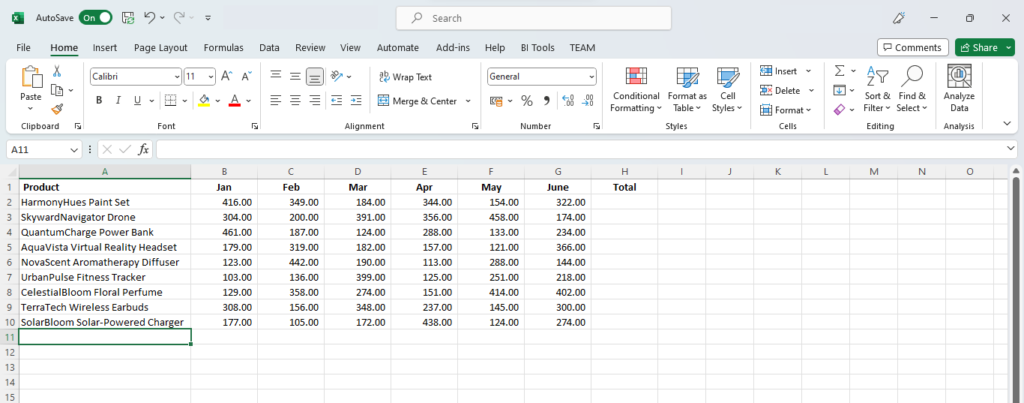
Untuk menjumlahkan penjualan setiap bulan, pilih sel di bawah bulan, lalu klik ikon AutoSum pada Quick Access Toolbar.
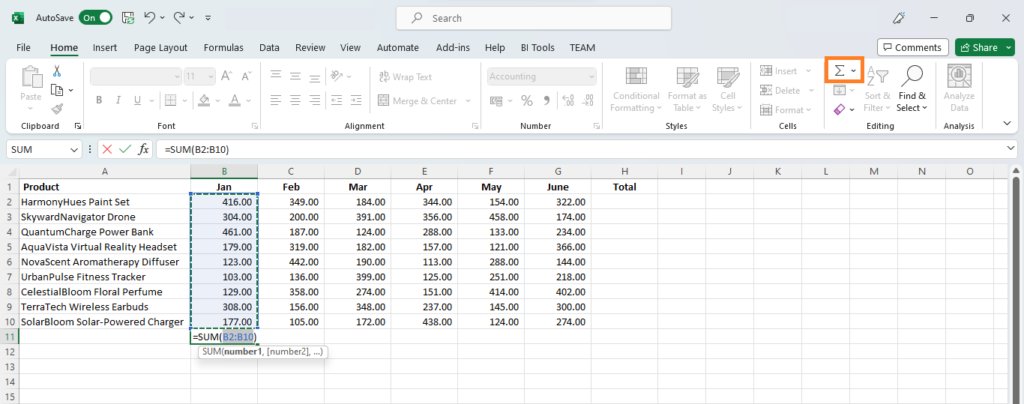
Excel akan secara otomatis memilih rentang sel di atas.
Anda juga dapat mengetikkan rumus jika Anda mau.
Di sel yang dipilih, ketik =SUM(, lalu pilih rentang sel.
Tekan Enter untuk menyelesaikan.
Anda juga dapat menjumlahkan per baris.
Dalam contoh kita, jika Anda menginginkan total penjualan untuk bulan Januari hingga Juni, maka pilih sel, klik AutoSum pada Quick Access Toolbar, atau ketik =Sum(.
Jika Anda memilih AutoSum dari Quick Access Toolbar, Excel akan memilih rentang sel di seluruh baris.
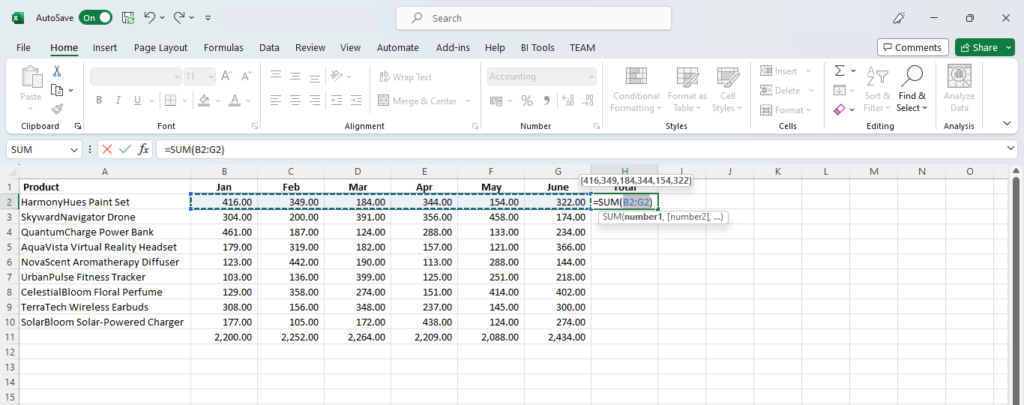
Jika kamu menginginkan total dari beberapa cell berbeda, setelah kamu mengetikkan =SUM(, pilih cell-cell yang dipisahkan dengan koma seperti yang ditunjukkan di bawah ini.
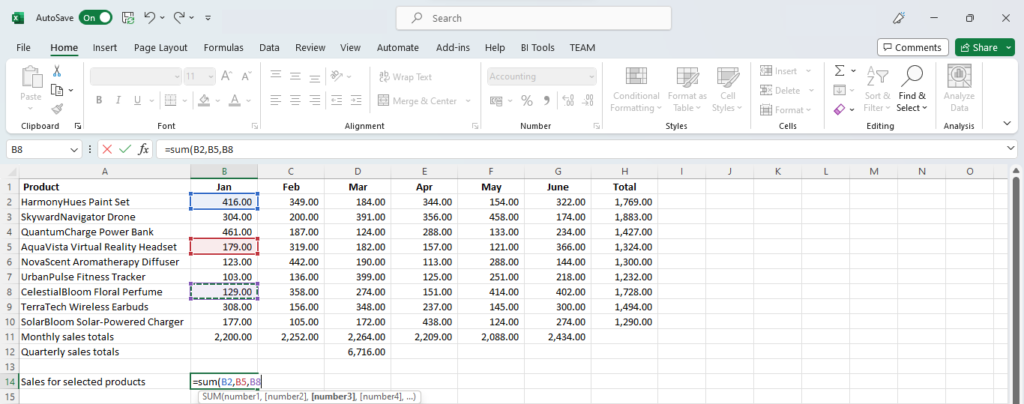
=SUM(B2,B5,B8)Sel tidak harus berada dalam kolom atau baris yang sama.
SUM() juga dapat digunakan pada berbagai kolom dan baris.
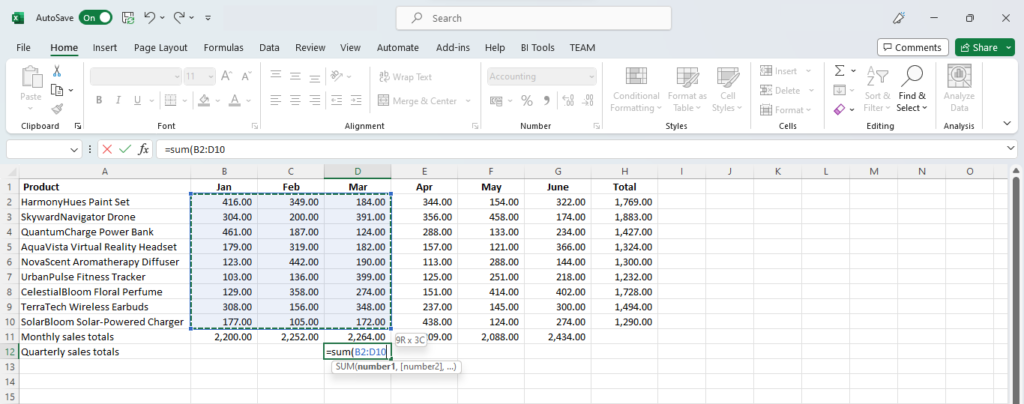
Di sini, kami telah memilih sel B2 hingga D10 untuk menjumlahkan penjualan untuk kuartal dari Januari hingga Maret.
Perlu diingat bahwa SUM( ) hanya bekerja dengan angka atau nilai numerik.
Jika ada teks dalam rentang yang dipilih, Excel akan mengabaikannya dan hanya menjumlahkan angka yang ditemukan.
